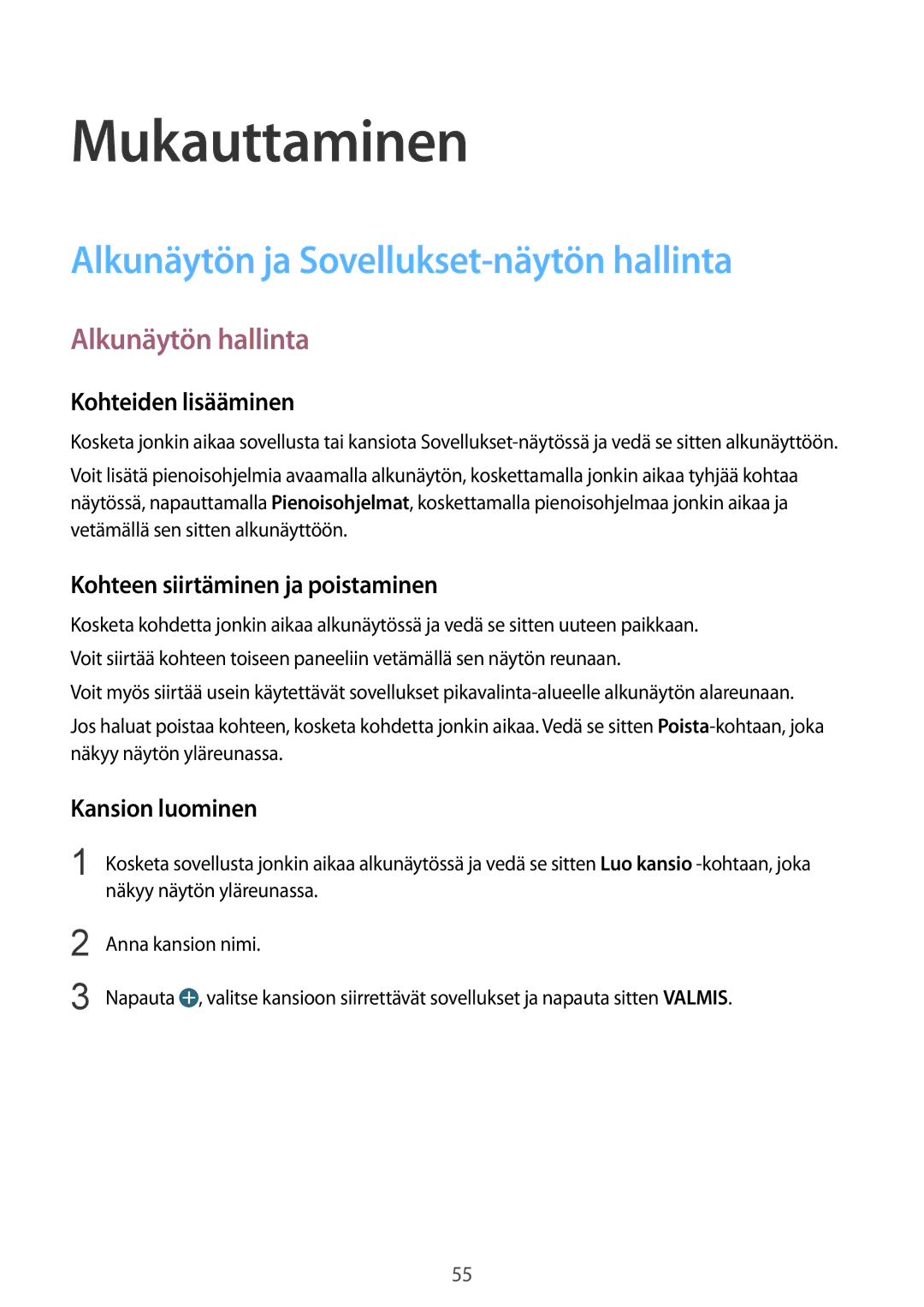Mukauttaminen
Alkunäytön ja Sovellukset-näytön hallinta
Alkunäytön hallinta
Kohteiden lisääminen
Kosketa jonkin aikaa sovellusta tai kansiota
Voit lisätä pienoisohjelmia avaamalla alkunäytön, koskettamalla jonkin aikaa tyhjää kohtaa näytössä, napauttamalla Pienoisohjelmat, koskettamalla pienoisohjelmaa jonkin aikaa ja vetämällä sen sitten alkunäyttöön.
Kohteen siirtäminen ja poistaminen
Kosketa kohdetta jonkin aikaa alkunäytössä ja vedä se sitten uuteen paikkaan. Voit siirtää kohteen toiseen paneeliin vetämällä sen näytön reunaan.
Voit myös siirtää usein käytettävät sovellukset
Jos haluat poistaa kohteen, kosketa kohdetta jonkin aikaa. Vedä se sitten
Kansion luominen
1 Kosketa sovellusta jonkin aikaa alkunäytössä ja vedä se sitten Luo kansio
2
3
Anna kansion nimi.
Napauta ![]() , valitse kansioon siirrettävät sovellukset ja napauta sitten VALMIS.
, valitse kansioon siirrettävät sovellukset ja napauta sitten VALMIS.
55